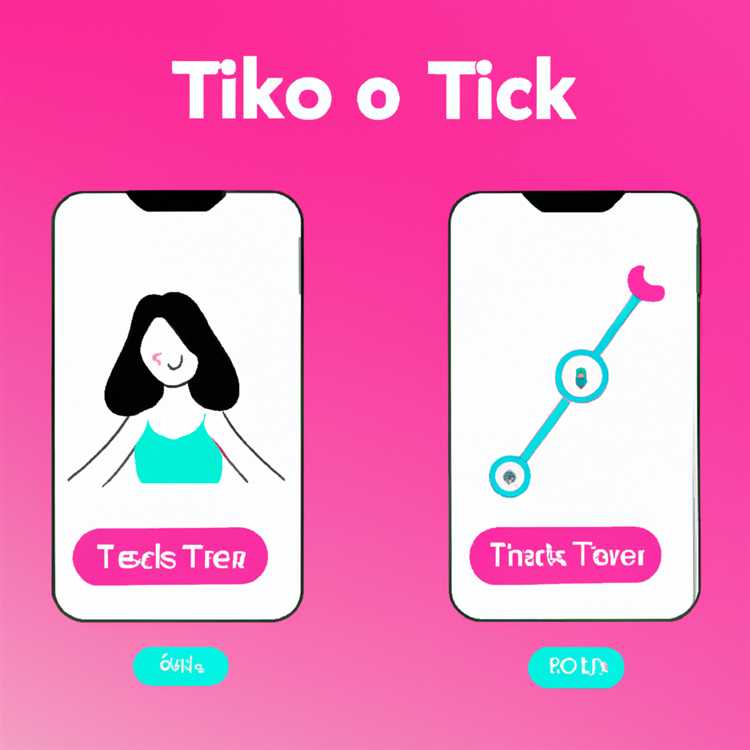L'app per prendere appunti Evernote è un pad adesivo virtuale che sincronizza i tuoi promemoria importanti su tutti i tuoi computer e dispositivi mobili. Con la sua funzione di sintesi vocale, disponibile solo sulle versioni Android e Windows Phone, puoi registrare note audio che vengono convertite istantaneamente in testo mentre parli. Per una soluzione aggiuntiva disponibile su piattaforme Android o iOS, Google Now o Siri offrono una soluzione efficace.
Evernote: funzione di sintesi vocale
Passo 1
Avvia l'app Evernote sul tuo Windows Phone o dispositivo Android. Avvia una nuova nota toccando "+ Nuova nota".
Passo 2
Tocca l'icona "Speech to Text" per avviare la funzione: sembrerà un fumetto con un microfono al suo interno sul dispositivo Android e un cerchio con un fumetto e tre linee orizzontali su Windows Phone.
Inizia a dettare la tua nota. Evernote convertirà automaticamente il discorso in testo e comporrà una nuova nota e, nel processo, salverà e allegherà anche la tua registrazione vocale all'input di testo.
Google Now o Siri: dettare e inviare note a Evernote
Passo 1
Avvia l'app Evernote sul tuo dispositivo iOS o Android e tocca l'icona "Menu". Seleziona "Impostazioni", quindi tocca l'indirizzo e-mail con cui accedi a Evernote.
Passo 2
Tocca "Indirizzo email Evernote" e seleziona "Aggiungi ai contatti". Verrà creato un nuovo elenco di contatti, utilizzando "Account Evernote" come nome predefinito, anche se puoi modificarlo se preferisci.
Passaggio 3
Avvia l'assistente vocale del tuo dispositivo. Su un dispositivo Android, tocca l'icona del microfono sul widget Ricerca Google situato nella schermata Home. Per avviare Siri su un dispositivo iOS, premi a lungo il pulsante Home.
Inizia a dettare la tua nota dicendo "Invia email all'account Evernote dicendo" e poi detta il contenuto della nota. Il tuo assistente vocale prenderà la tua dettatura e la comporrà in un'e-mail. Siri, per impostazione predefinita, invierà automaticamente l'e-mail, che verrà quindi aggiunta come nuova nota sul tuo account Evernote. Su un dispositivo Android, potrebbe anche essere necessario toccare "Invia e-mail" per completare il processo.